14.4 创建群集
2015-06-05 17:28
253 查看
14.4 创建群集
14.4.1 使用创建群集向导
打开“故障转移群集管理器”。在主菜单中选择“操作”,然后选择“创建群集”。
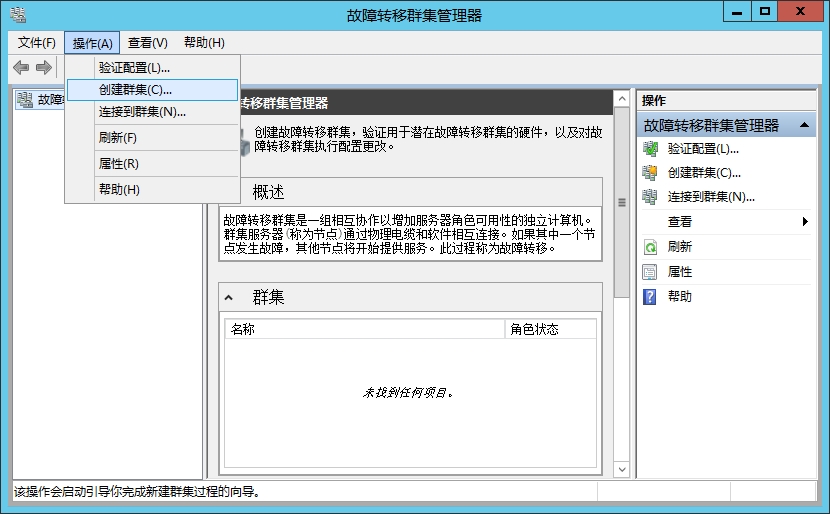
在“开始之前”页,单击“下一步”继续
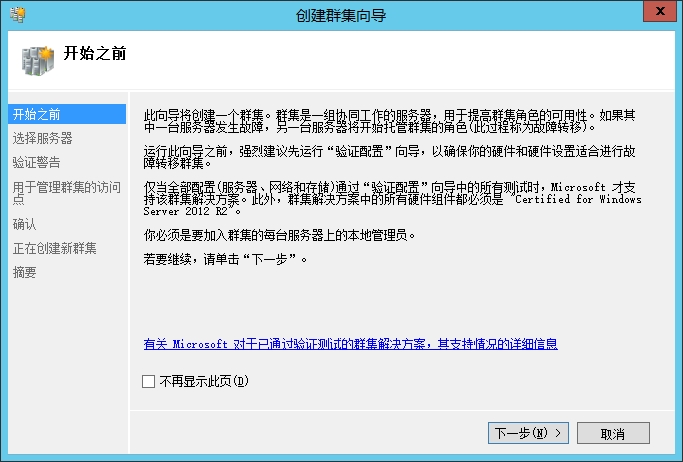
在“选择服务器”页,将刚才验证过的服务器依次添加进来。
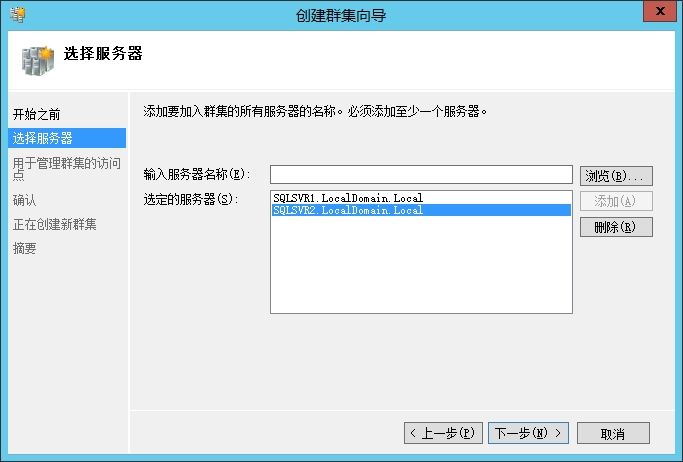
在本示例中,为群集的访问点使用名称“WSFCSVR01”,并配置固定 IP 地址为 192.168.2.21。
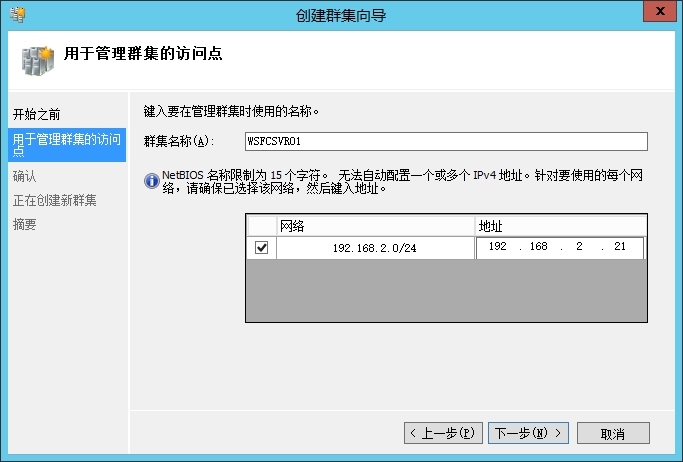
在“确认”页,显示了即将创建的新群集的一些设置,包括群集访问点的名称、所有的服务器节点、IP地址等。如果希望创建群集向导自动搜索符合条件的存储并添加到群集,请勾选“将所有符合条件的存储添加到群集”选项。单击“下一步”,开始创建群集。
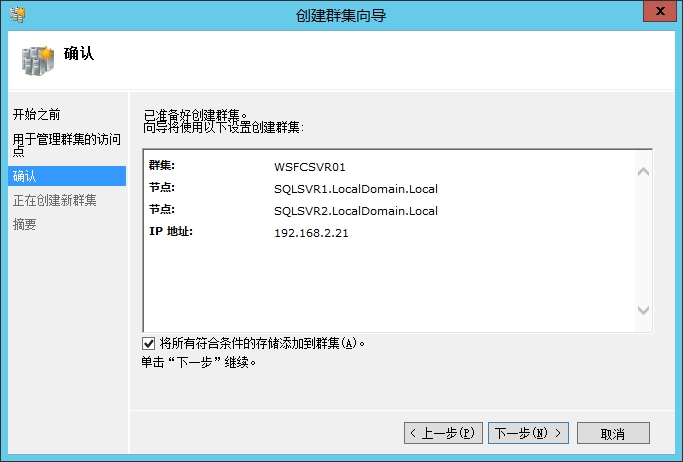
在“正在创建新群集”页,显示当前的进度。群集创建完成之后,将自动跳到下一页。
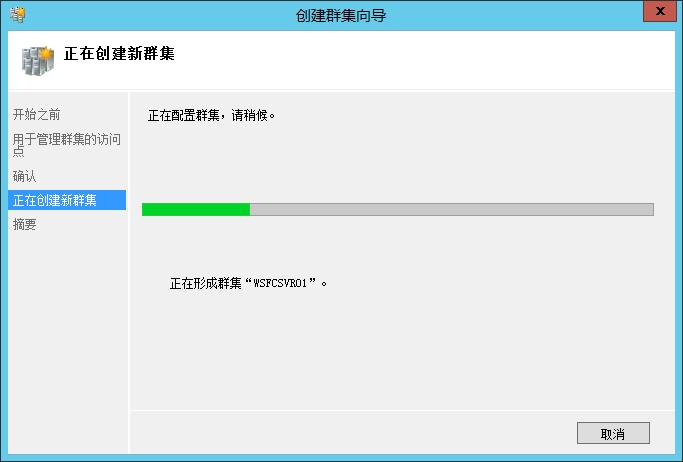
在“摘要”页,显示新群集的基本信息。可以单击“查看报告”按钮,查看详细报告。单击“完成”按钮,关闭创建群集向导。
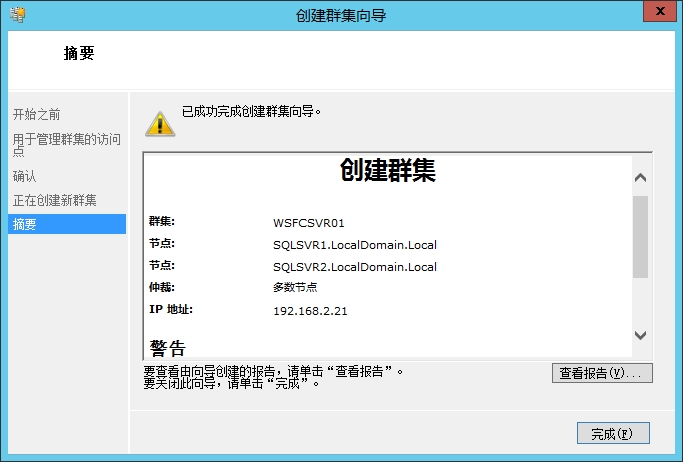
14.4.2 查看报告
“创建群集”报告包含了安装过程中的详细信息。其中出现的警告信息都以高亮度方式加以标示。
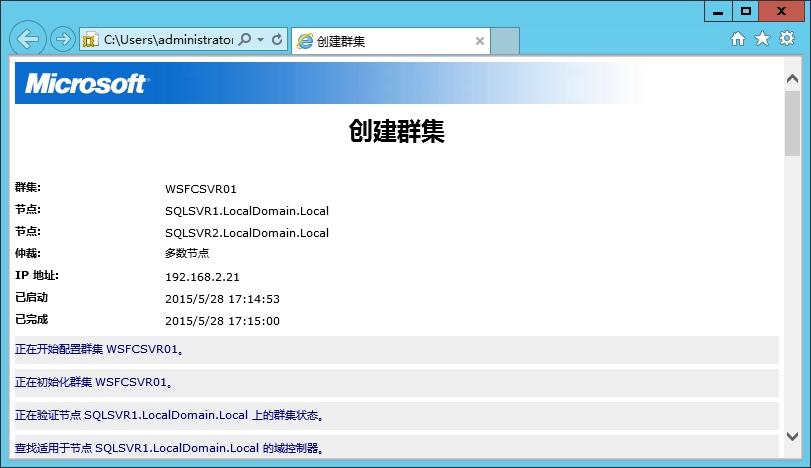
在本示例中,由于只有偶数个节点(即 SQLSVR1 和 SQLSVR2),创建群集向导建议添加一个仲裁磁盘。
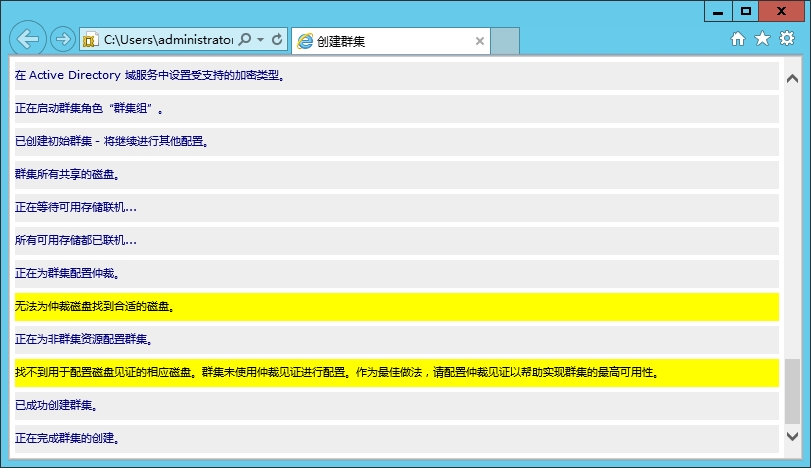
14.4.3 确认群集对象
成功创建了群集之后,在故障转移群集管理器中将显示当前的群集对象。
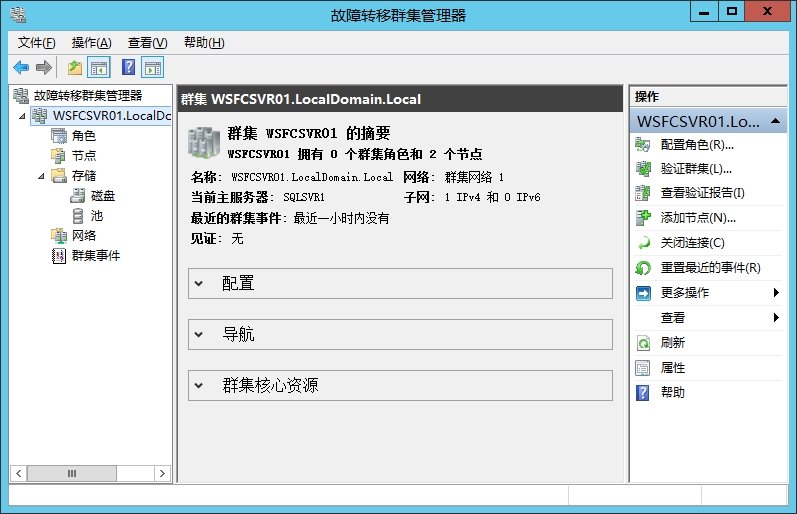
域管理员可以在“Active Directory 用户和计算机”管理控制台看到新创建的群集访问点。
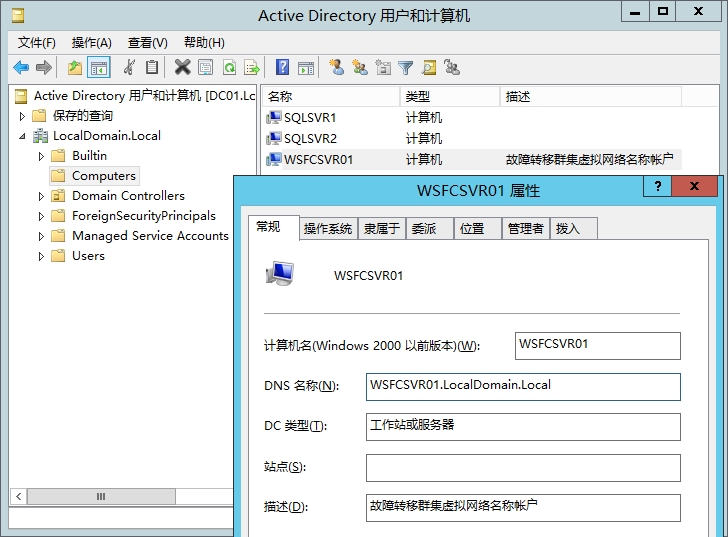
域管理员可以在“DNS管理器”确认群集访问点的名称和IP地址。
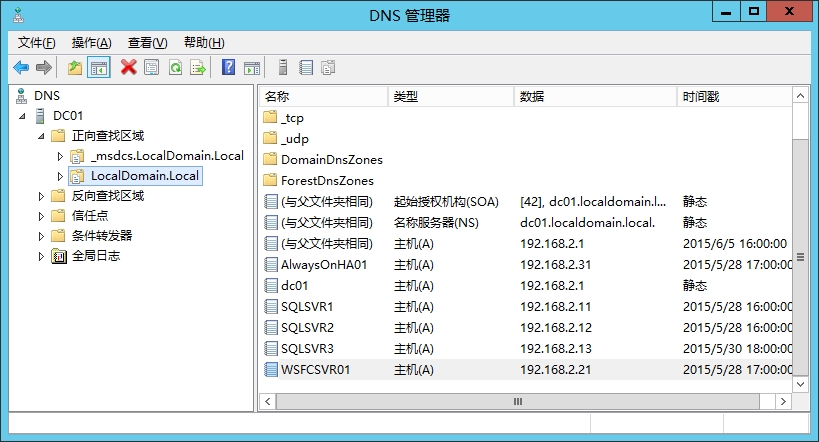
客户端如果需要访问群集,则需要访问这台虚拟的计算机,可以通过名称(由域的DNS主机解析)或IP地址访问。
还可以通过远程桌面直接连接到群集的访问点,群集服务会将远程桌面连接重定向到当前的主服务器。
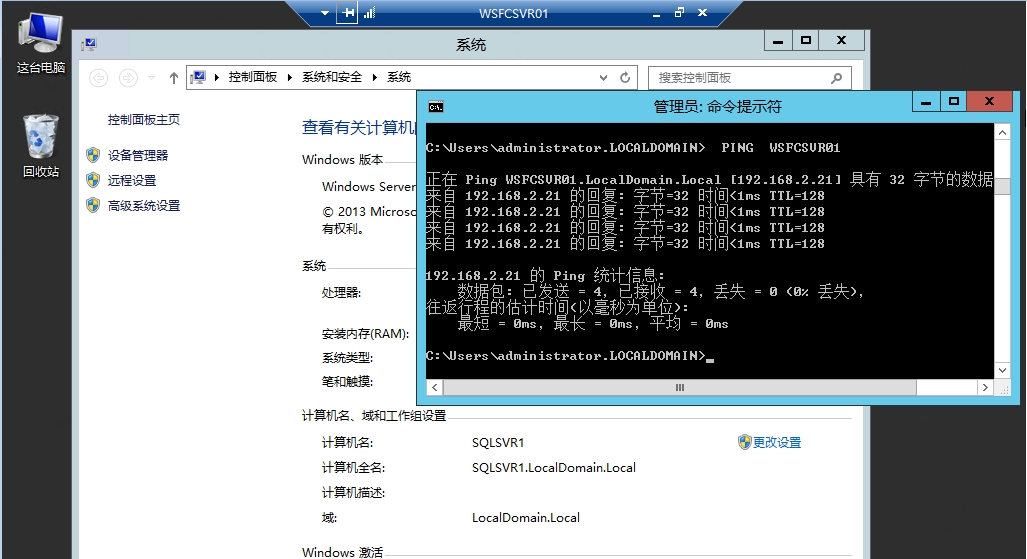
本文出自 “SQL Server 管理员指南” 博客,谢绝转载!
14.4.1 使用创建群集向导
打开“故障转移群集管理器”。在主菜单中选择“操作”,然后选择“创建群集”。
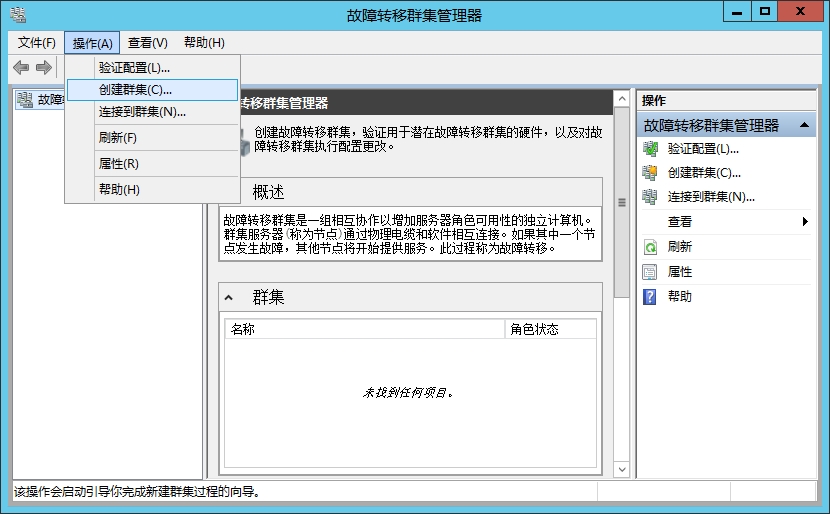
在“开始之前”页,单击“下一步”继续
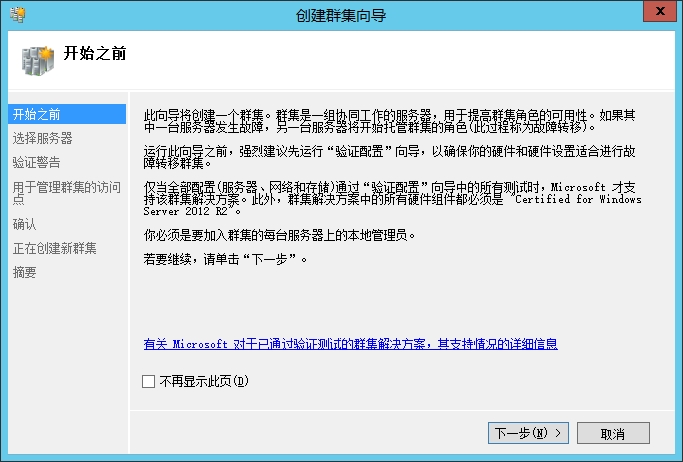
在“选择服务器”页,将刚才验证过的服务器依次添加进来。
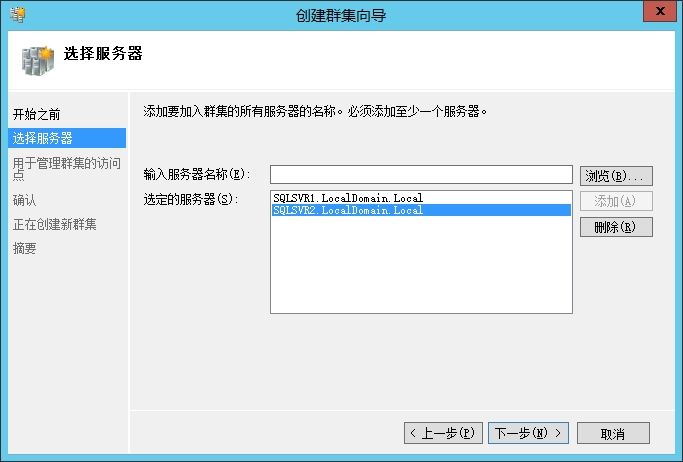
在本示例中,为群集的访问点使用名称“WSFCSVR01”,并配置固定 IP 地址为 192.168.2.21。
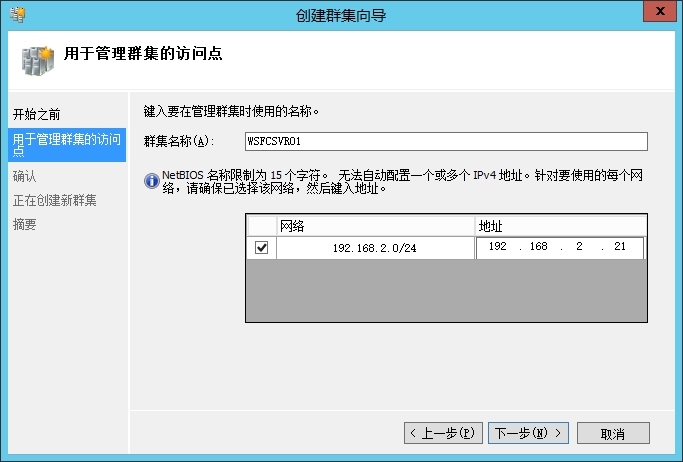
在“确认”页,显示了即将创建的新群集的一些设置,包括群集访问点的名称、所有的服务器节点、IP地址等。如果希望创建群集向导自动搜索符合条件的存储并添加到群集,请勾选“将所有符合条件的存储添加到群集”选项。单击“下一步”,开始创建群集。
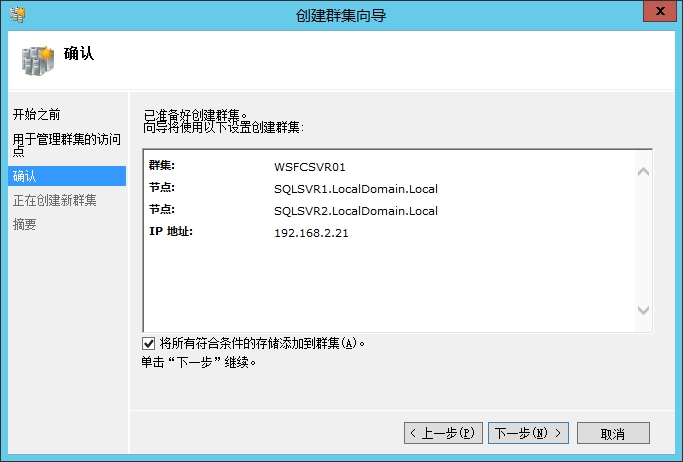
在“正在创建新群集”页,显示当前的进度。群集创建完成之后,将自动跳到下一页。
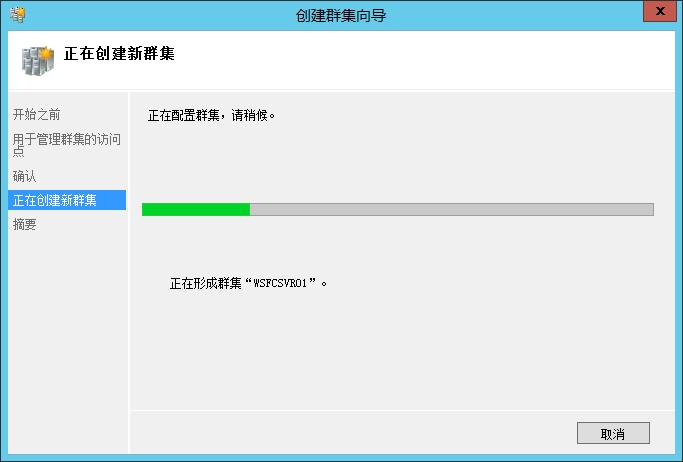
在“摘要”页,显示新群集的基本信息。可以单击“查看报告”按钮,查看详细报告。单击“完成”按钮,关闭创建群集向导。
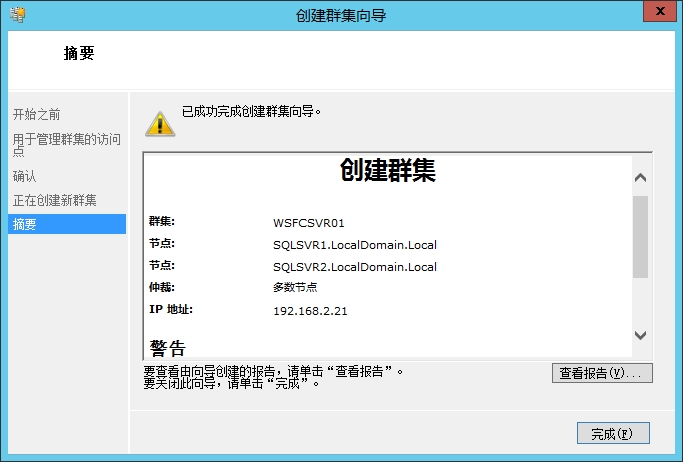
14.4.2 查看报告
“创建群集”报告包含了安装过程中的详细信息。其中出现的警告信息都以高亮度方式加以标示。
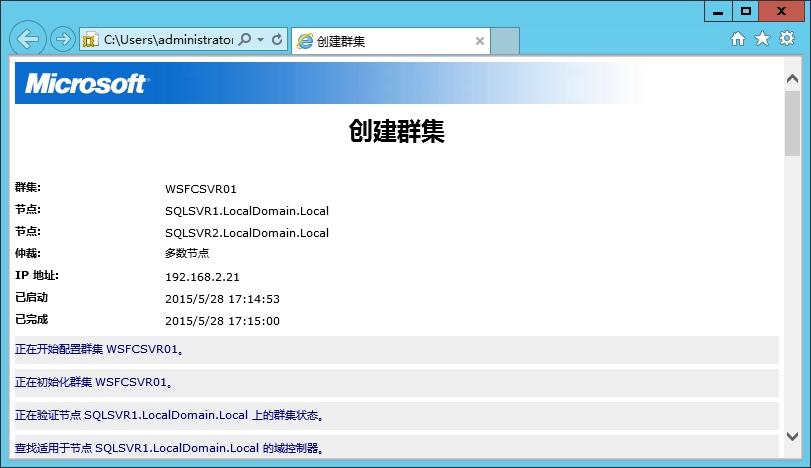
在本示例中,由于只有偶数个节点(即 SQLSVR1 和 SQLSVR2),创建群集向导建议添加一个仲裁磁盘。
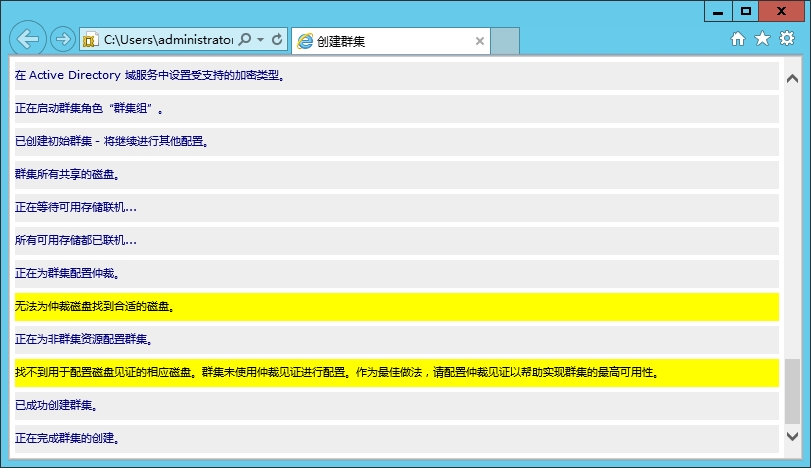
14.4.3 确认群集对象
成功创建了群集之后,在故障转移群集管理器中将显示当前的群集对象。
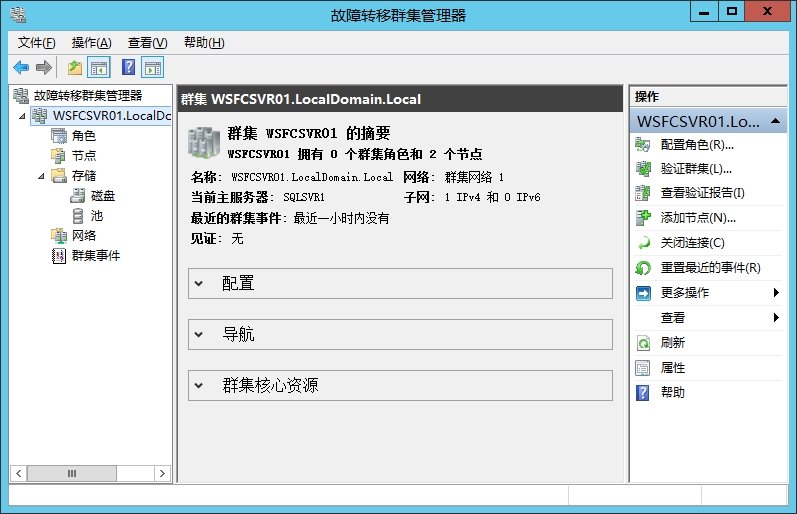
域管理员可以在“Active Directory 用户和计算机”管理控制台看到新创建的群集访问点。
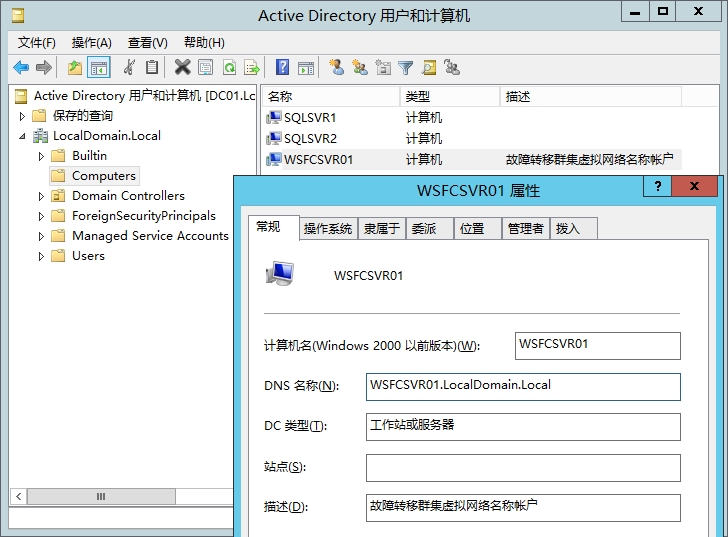
域管理员可以在“DNS管理器”确认群集访问点的名称和IP地址。
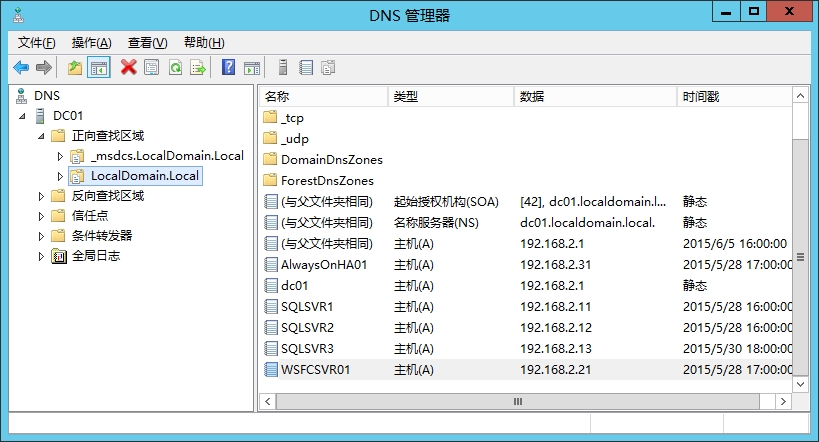
客户端如果需要访问群集,则需要访问这台虚拟的计算机,可以通过名称(由域的DNS主机解析)或IP地址访问。
还可以通过远程桌面直接连接到群集的访问点,群集服务会将远程桌面连接重定向到当前的主服务器。
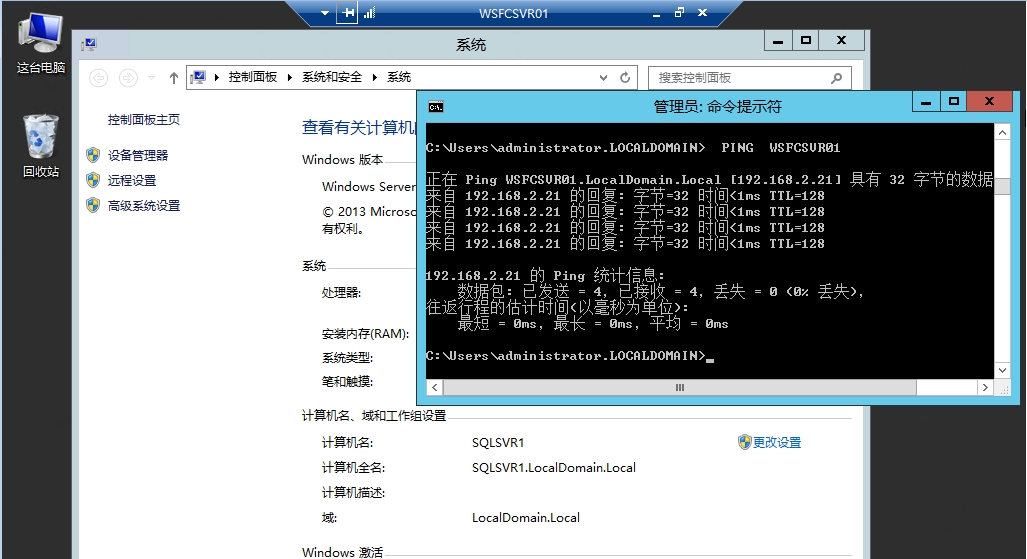
本文出自 “SQL Server 管理员指南” 博客,谢绝转载!
相关文章推荐
- 经典的拆分字符串的语句
- poj 1659 Frogs' Neighborhood
- ffmpeg compile summary
- Spring MVC过滤器-HiddenHttpMethodFilter
- UNIX 高级编程(第二版) apue.h配置问题
- CSS系列:CSS3新增选择器
- poj 1659 Frogs' Neighborhood
- linux回到上次目录与历史命令查找快捷方式
- Windows下搭建Eclipse+Android4.0开发环境
- 黑马程序员_java语言_常见对象的概述
- 用DebugView调试C#程序
- mysql 实现oracle start with connect by递归
- RMMapper的使用
- threadlocal类的使用
- 黑马程序员-16-java基础-面向对象(2)-封装与单例程序设计思想
- 关于工资的三个秘密
- Java基础 异常-finally 包package
- 测试博文测试博文测试博文测试博文测试博文
- 深入理解mysql的隔离级别
- IOS alpha导致subView也透明
